Verbessern Sie Ihr Weinspiel unter Linux mit DXVK
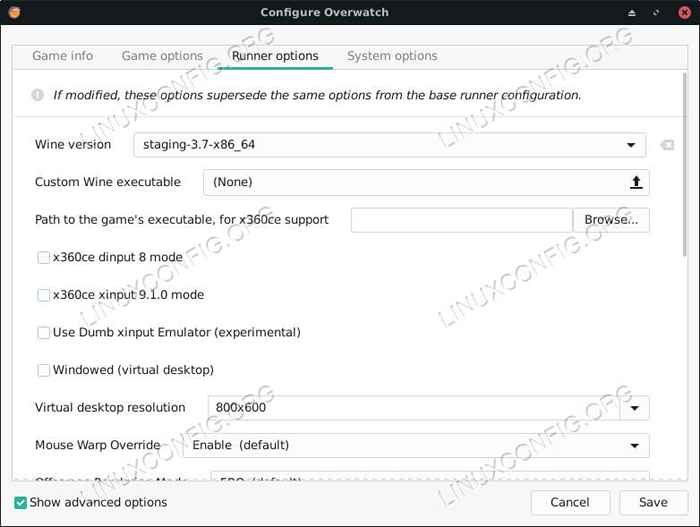
- 2268
- 575
- Henry Liebold
Zielsetzung
Fügen Sie DXVK zu einem vorhandenen Weinpräfix hinzu, um die Leistung zu verbessern.
Verteilungen
Dieser Leitfaden konzentriert sich auf Ubuntu, aber das Verfahren funktioniert auf jeder Verteilung.
Anforderungen
Eine funktionierende Linux -Installation mit Root -Privilegien.
Konventionen
- # - erfordert, dass gegebene Linux -Befehle mit Root -Berechtigungen entweder direkt als Stammbenutzer oder mit Verwendung von ausgeführt werden können
sudoBefehl - $ - Erfordert, dass die angegebenen Linux-Befehle als regelmäßiger nicht privilegierter Benutzer ausgeführt werden können
Einführung
Weinspiele ist eine Art bewegendes Ziel. Es war schon immer. Gerade wenn Sie denken, Sie kennen die Laien des Landes, taucht etwas Neues auf und stört alles. Der neueste Curveball kommt in Form von DXVK.
DXVK ist ein Satz von Ersatz DLL Dateien, die von DirectX 11 auf Vulkan übersetzt werden. Während DXVK immer noch sehr neu ist und es noch nicht einmal 1 gesehen hat.0 Release doch Wine Gamer springen mit beiden Füßen an Bord.
Da es den DX11 -Code in Vulkan verschiebt, befasst sich DXVK direkt mit dem größten Problem mit Weinspielen, Inkompatibilität mit neueren Formen von DirectX. Die meisten Spiele bewegt sich so weit wie möglich von Dirextx 9 und brechen dabei die Weinvergleichbarkeit. DXVK hat ein sehr reales Potenzial als Lösung.
Installieren Sie Vulkan
Bevor Sie DXVK verwenden können, benötigen Sie Vulkan -Unterstützung. Das bedeutet je nach Grafikkarte und Treibern unterschiedliche Dinge, aber es gibt einige universelle Teile. Installieren Sie sie zuerst.
$ sudo apt installieren libvulkan1 libvulkan-dev vulkan-utils
Mesa
Wenn Sie Mesa verwenden, äther mit AMD oder Intel, ist es eine sehr gute Idee, die absolut neueste Version von Mesa möglich zu erhalten. Es gibt eine großartige PPA, die Mesa ständig von Git für Ubuntu aktualisiert.
$ sudo add-apt-repository pPA: oibaf/graphics-drivers $ sudo apt updat
Alles aufrüsten.
$ sudo APT -Upgrade
Installieren Sie nun die Mesa Vulkan -Treiber.
$ sudo apt installieren Sie Mesa-Vulkan-Fahrer
Es ist eine gute Idee, Ihren Computer hier neu zu starten, um sicherzustellen, dass Sie die neue Version von Mesa mit Vulkan verwenden.
Nvidia
Die proprietären Treiber von Nvidia sind bereits mit Vulkan -Unterstützung geliefert. Es gibt also nichts zusätzliches, was Sie tun müssen. Stellen Sie nur sicher, dass Sie die neuesten in Ihrem System haben. Wenn Sie noch Treiber aus den Standard -Repositories ausführen, sollten Sie das Grafik -PPA hinzufügen.
$ sudo add-apt-Repository PPA: Graphics-Deviser/PPA $ sudo APT Update $ sudo APT Upgrade
Es gibt auch ein Vulkan -Paket vom PPA. Installieren Sie es auch.
$ sudo apt installieren vulkan
Installieren Sie Lutris
Sie können DXVK ohne Lutris absolut laufen lassen, aber es macht alles mit Wein so viel einfacher. Erwägen Sie, Lutris zu betreiben, anstatt selbst unabhängige Weinkonfigurationen zu streiten.
DXVK arbeitet auch pro Vorfixbasis, sodass die Kompartimentierung, die Lutris mit sich bringt.
Wenn Sie Hilfe benötigen, um Lutris einzurichten, lesen Sie unseren Lutris Guide.
Ein Spiel installieren
Wählen Sie ein Spiel zum Installieren aus. Alles, was auf DirectX 11 läuft, ist ein guter Kandidat zum Testen. Denken Sie daran, dass nicht jedes Spiel mit DXVK besser läuft. Es ist immer noch ein sehr junges Projekt und es ist noch nicht für jede Situation optimiert. Dieser Leitfaden wird Overwatch folgen. Es ist ein ziemlich beliebtes DX11-Spiel, und es funktioniert gut mit Lutris.
Gehen Sie zur Spielseite und klicken Sie auf die Schaltfläche „Installieren“ unterhalb der Bild Diashow. Das beginnt die Lutris -Installation.
Lassen Sie die Installation wie gewohnt gehen und befolgen Sie die von Lutris angegebenen Anweisungen. Mach dir noch keine Sorgen um DXVK.
Beenden Sie das Spiel, wenn die Installation abgeschlossen ist.
Wein aktualisieren
Wenn Sie Overwatch miteinander folgen, möchten Sie möglicherweise die Version des Weins aktualisieren, die Lutris verwendet. Das Overwatch -Skript wurde seit einiger Zeit nicht mehr aktualisiert und verwendet immer noch Wine 2.21.
Klicken Sie auf das Symbol "Läufer". Es ist der zweite von links. Scrollen Sie nach unten, um im resultierenden Fenster zu Wein. Klicken Sie auf die Schaltfläche "Versionen verwalten". Wählen Sie die neueste Version von Wine Staging aus und warten Sie, bis sie installiert wird. Wenn es fertig ist, schließen Sie beide Fenster.
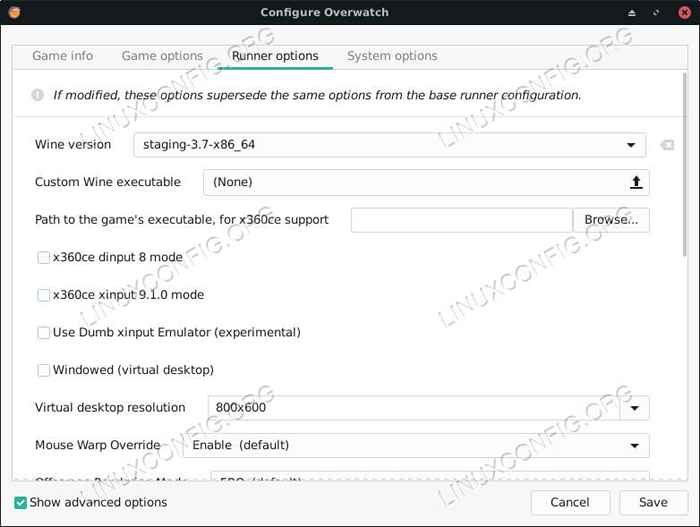 Lutris wechseln Weinversion
Lutris wechseln Weinversion Klicken Sie mit der rechten Maustaste auf das Bannerbild des Spiels und wählen Sie Konfigurieren. Wählen Sie das Läuferoptionen Tab. Ändern Sie die Wine -Version in die Version der Inszenierung, die Sie gerade heruntergeladen haben.
Laden Sie DXVK herunter
Sie sind endlich bereit, DXVK in die Gleichung zu bringen. Besuchen Sie die Release -Seite des Projekts und laden Sie den neuesten Tarball herunter.
Packen Sie den Tarball irgendwo bequem aus. DXVK installiert sich über Symlinks, sodass Sie den einzelnen Ordner an einem zentralen Ort lassen können.
Führen Sie die Installateurskripte aus
Im DXVK -Ordner finden Sie zwei zusätzliche Ordner, eine für x32 und eine für x64. Sie brauchen beides. Wechseln Sie zuerst in den X32 ein.
$ cd ~/downloads/dxvk-0.50/x32
Es gibt ein paar Dinge im Ordner. Es hat den beiden Ersatz DLL Dateien und ein Installationskript. Das Skript platziert Symlinks der DLLs in System32 Ihres Weinpräfix.
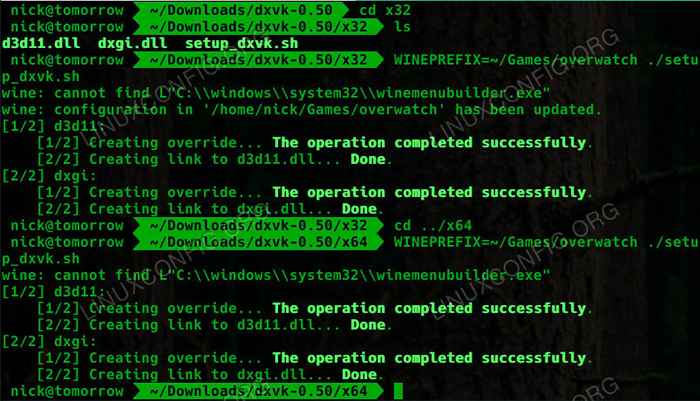 DXVK Führen Sie das Skript aus
DXVK Führen Sie das Skript aus Um das Skript auszuführen, stellen Sie das Weinpräfix ein und führen Sie es aus.
$ Wineprefix = ~/games/overwatch ./setup_dxvk.Sch
Tun Sie dasselbe im X64 -Ordner. Es erstellt Links in SYSWOW64.
Testen Sie es aus
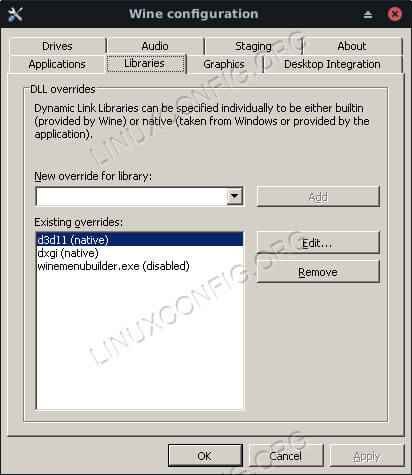 DXVK DLL überschreibt
DXVK DLL überschreibt Um sicherzustellen, dass das Skript ausgeführt wurde, klicken Sie mit der rechten Maustaste erneut auf Ihr Spiel und wählen Sie aus Weinkonfiguration. Dies wird ein typisches zur Sprache bringen Winecfg Fenster. Überprüfen Sie unter der Bibliotheken Tab. Sie sollten Overrides für sehen D3D11 Und dxgi.
Öffnen Sie und führen Sie Ihr Spiel so aus, wie Sie es normalerweise tun würden. Alles sollte noch funktionieren, aber jetzt sollten Sie eine Leistungsbeule bemerken. Auch hier sind die Ergebnisse hier nicht genau garantiert, aber es lohnt sich immer, getestet zu werden.
Gedanken schließen
Sie haben jetzt ein Spiel, das DXVK mit Wein läuft. Erwarten Sie in den kommenden Monaten schnelle Fortschritte und Fortschritte mit DXVK. Dieses junge Projekt hat eine glänzende Zukunft und kann eines Tages in den Hauptwein landen.
Verwandte Linux -Tutorials:
- Dinge zu installieren auf Ubuntu 20.04
- Installieren Sie Wein auf Manjaro
- Beste Linux -Distribution zum Spielen
- Dinge zu tun nach der Installation Ubuntu 20.04 fokale Fossa Linux
- So vergleichen Sie Dateien mithilfe von Diff
- Linux -Download
- Dinge zu tun nach der Installation Ubuntu 22.04 Jammy Quallen…
- Linux -Befehle: Top 20 wichtigste Befehle, die Sie benötigen, um…
- Dinge zu installieren auf Ubuntu 22.04
- Linux -Leistungsoptimierung: Tools und Techniken
- « Spielen Sie Hearthstone unter Linux mit Lutris
- Wie man World of Warcraft unter Linux mit Wein spielt »

